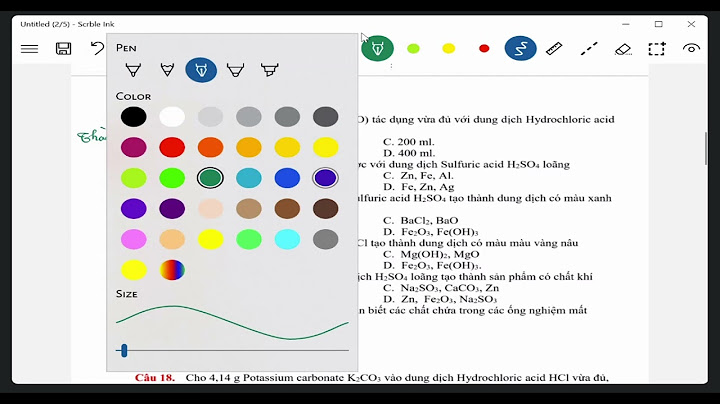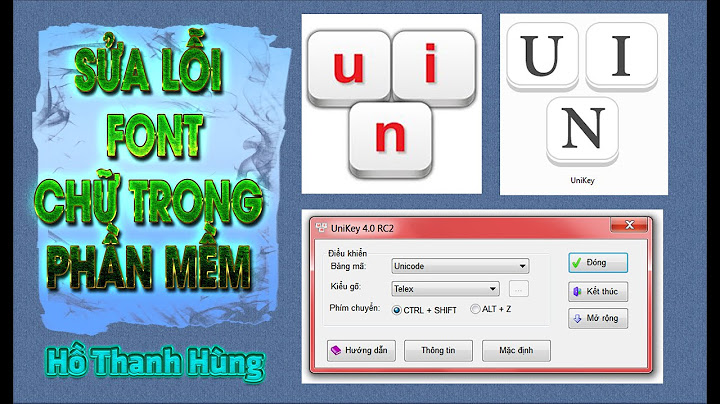Bài viết được tư vấn chuyên môn bởi ông Võ Văn Hiếu – Giám đốc kỹ thuật của Trung tâm sửa chữa điện lạnh – điện tử Limosa. Rất nhiều người dùng điện thoại Android đã gặp phải tình huống video quay màn hình không có tiếng, gây khó chịu và phiền toái. Nhưng tại sao lại xảy ra tình trạng này và cách sửa lỗi quay video không có tiếng trên Android? Dưới đây là những thông tin cần thiết để giải quyết vấn đề này, cùng Limosa tìm hiểu nhé. Trung tâm sửa chữa điện lạnh – điện tử LimosaMỤC LỤC 1. Nguyên nhân lỗi quay video không có tiếng trên AndroidCó một số nguyên nhân khác nhau có thể gây ra lỗi khi quay video không có tiếng trên Android - Cài đặt âm thanh: Kiểm tra cài đặt âm thanh trên điện thoại để đảm bảo rằng âm thanh không bị tắt hoặc đặt ở mức âm lượng quá thấp.
- Microphone bị chặn: Đảm bảo rằng không có vật cản nào đang che khuất hoặc chặn microphone trên điện thoại của bạn.
- Vấn đề phần mềm: Một số lỗi phần mềm có thể gây ra vấn đề về âm thanh khi quay video.
- Cài đặt cấu hình âm thanh: Kiểm tra cài đặt cấu hình âm thanh của ứng dụng camera. Đôi khi, các tùy chọn âm thanh có thể được tắt hoặc cấu hình không đúng, dẫn đến việc không ghi âm khi quay video.
- Cập nhật phần mềm: Đảm bảo rằng điện thoại Android của bạn đã được cập nhật phần mềm mới nhất. Các bản cập nhật có thể bao gồm các bản vá lỗi và cải thiện tính năng, bao gồm cả vấn đề liên quan đến âm thanh khi quay video.
- Lỗi phần cứng: Trong một số trường hợp, lỗi khi quay video không có tiếng có thể do vấn đề về phần cứng trên điện thoại.
Lưu ý rằng các nguyên nhân và cách sửa lỗi quay video không có tiếng trên Android có thể khác nhau tùy thuộc vào thiết bị và phiên bản Android cụ thể mà bạn đang sử dụng. 2. Cách sửa lỗi quay video không có tiếng trên AndroidĐể sửa lỗi quay video không có tiếng trên Android, bạn có thể thử các phương pháp sau: - Kiểm tra cài đặt âm thanh: Đảm bảo rằng âm thanh trên điện thoại của bạn không bị tắt hoặc đặt ở mức âm lượng quá thấp. Kiểm tra các cài đặt âm thanh tổng quát trên thiết bị và đảm bảo rằng âm thanh được bật và cấu hình đúng.
- Khởi động lại ứng dụng camera: Thử khởi động lại ứng dụng camera trên điện thoại của bạn. Đôi khi, lỗi tạm thời có thể gây ra sự cố âm thanh khi quay video và khởi động lại ứng dụng có thể khắc phục vấn đề này.
- Kiểm tra cấu hình âm thanh trong ứng dụng camera: Một số ứng dụng camera có cài đặt riêng cho âm thanh. Kiểm tra cài đặt âm thanh trong ứng dụng camera và đảm bảo rằng âm thanh đang được kích hoạt và cấu hình đúng.
- Kiểm tra cấu hình quay video: Trong một số trường hợp, cấu hình quay video có thể không đúng, dẫn đến việc ghi âm thanh bị tắt. Trong ứng dụng camera, kiểm tra cài đặt quay video và đảm bảo rằng âm thanh được chọn và cấu hình đúng.
- Kiểm tra microphone: Kiểm tra xem microphone trên điện thoại của bạn có hoạt động bình thường hay không. Bạn có thể thử quay video bằng ứng dụng ghi âm hoặc ứng dụng khác để xem liệu microphone có ghi âm được hay không. Nếu microphone không hoạt động, có thể cần thay thế hoặc sửa chữa.
- Cập nhật phần mềm: Đảm bảo rằng điện thoại Android của bạn đã được cập nhật phần mềm mới nhất. Các bản cập nhật có thể bao gồm các bản vá lỗi và cải thiện tính năng, bao gồm cả vấn đề liên quan đến âm thanh khi quay video.
- Kiểm tra với ứng dụng khác: Thử sử dụng các ứng dụng camera khác để xem liệu vấn đề âm thanh có liên quan đến ứng dụng cụ thể hay không. Nếu âm thanh hoạt động khi sử dụng ứng dụng khác, có thể có vấn đề với ứng dụng camera hiện tại và bạn có thể cân nhắc sử dụng một ứng dụng khác.
Nếu cách sửa lỗi quay video không có tiếng trên Android không giải quyết được vấn đề, có thể cần liên hệ với nhà sản xuất hoặc dịch vụ hỗ trợ kỹ thuật của điện thoại để được hỗ trợ cụ thể cho trường hợp của bạn. 3. Lưu ý trong sửa lỗi quay video không có tiếng trên AndroidKhi bạn đang sửa lỗi quay video không có tiếng trên Android, hãy lưu ý các điểm sau đây: - Kiểm tra cài đặt âm thanh: Đảm bảo rằng âm thanh trên điện thoại không bị tắt hoặc đặt ở mức âm lượng quá thấp. Kiểm tra các cài đặt âm thanh tổng quát trên thiết bị và đảm bảo rằng âm thanh được bật và cấu hình đúng.
- Kiểm tra cài đặt ứng dụng camera: Truy cập vào cài đặt ứng dụng camera trên điện thoại và kiểm tra cài đặt âm thanh. Đảm bảo rằng âm thanh đang được kích hoạt và được cấu hình đúng cho quá trình quay video.
- Khởi động lại ứng dụng camera: Thử khởi động lại ứng dụng camera trên điện thoại của bạn. Đôi khi, lỗi tạm thời có thể gây ra sự cố âm thanh khi quay video và khởi động lại ứng dụng có thể khắc phục vấn đề này.
- Kiểm tra dung lượng lưu trữ: Đảm bảo rằng điện thoại của bạn có đủ dung lượng lưu trữ để ghi và lưu trữ các tệp video. Nếu không đủ dung lượng, điện thoại có thể không ghi âm thanh khi quay video. Xóa các tệp không cần thiết hoặc chuyển chúng sang bộ nhớ ngoài để giải phóng không gian lưu trữ.
- Cập nhật phần mềm: Đảm bảo rằng thiết bị Android của bạn đã được cập nhật phần mềm mới nhất.
- Kiểm tra và làm sạch microphone: Đảm bảo rằng không có chất lỏng, bụi bẩn hoặc cặn bẩn che khuất microphone trên điện thoại của bạn. Vệ sinh khe microphone cẩn thận và kiểm tra xem có bất kỳ vật cản nào ảnh hưởng đến chất lượng âm thanh khi quay video.
Bài viết trên đã giải đáp cho bạn nguyên nhân và cách sửa lỗi quay video không có tiếng trên Android. Hy vọng những chia sẻ của chúng tôi có ích cho mọi người, hãy cùng Trung tâm sửa chữa điện lạnh – điện tử Limosa để cập nhật thêm nhiều thông tin hữu ích qua HOTLINE 1900 2276 nhé. Tại sao quay video màn hình máy tính không có tiếng?Trong đó phổ biến là: - Không bật micro trong quá trình quay video. - Sử dụng micro rời kém chất lượng. - Máy gặp sự cố treo, đơ sẽ khiến các tác vụ bị gián đoạn, trong đó có ghi âm video màn hình. Tại sao quay video trên iPhone không có tiếng?Đảm bảo bật âm thanh khi phát video trên iPhone Đây là cách bật tiếng: Bước 1: Mở ứng dụng Ảnh và điều hướng đến video mà người dùng muốn phát. Bước 2: Chạm vào biểu tượng loa bị tắt tiếng ở cuối màn hình để bật âm thanh. Bước 3: Tăng âm lượng bằng nút điều chỉnh âm lượng và phát video để xem có nghe rõ hay không. Làm thế nào để quay màn hình iPhone có tiếng?Bước 1: Vào Cài Đặt > Chọn Trung tâm điều khiển. ... . Bước 2: Nhấn dấu + màu xanh cạnh Ghi màn hình để thêm biểu tượng quay vào trung tâm điều khiển. ... . Bước 4: Chọn nút Micro và nhấn Bắt đầu để ghi âm tiếng khi quay màn hình. ... . Bước 5: Video sẽ được quay sau 3s, nhấn biểu tượng quay hình tròn để kết thúc và lưu video.. Làm sao để quay video màn hình trên máy tính?Thao tác quay nhanh: Nhấn tổ hợp Windows + G > Click biểu tượng chấm tròn để ghi hình > Click nút ô vuông nếu quay xong hoặc muốn dừng quay.Hoặc sử dụng tổ hợp phím Windows + ALT + R. Nếu muốn kết thúc, bạn cũng chỉ cần nhấn tổ hợp phím này một lần nữa là xong. |